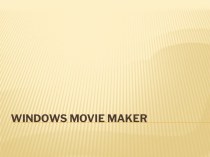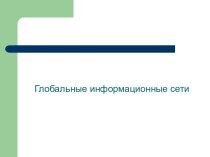кнопки мыши за курсором мыши рисуется его след выбранного
цвета толщиной 1 пиксел. При отпущенной левой кнопке след не рисуется.
Кисть - действие похоже на карандаш, но можно менять форму кисти - кружок, квадратик, линия и др.
Распылитель - рисование с эффектом распыления краски.
ПАНЕЛЬ ИНСТРУМЕНТОВ
Ластик - для стирания части рисунка. Можно менять размер ластика. Удаленный участок будет закрашен цветом фона.
Заливка - позволит закрасить выбранным цветом внутреннюю часть произвольной замкнутой области.
Линия - предназначена для рисования прямой линии (отрезка) выбранного цвета и толщины. Концы отрезка - места, где была нажата и отпущена левая кнопка мыши.
Кривая - предназначена для рисования гладких кривых линий, соединяющих заданные точки, выбранного цвета и толщины.
Прямоугольник - используется для рисования закрашенных и не закрашенных прямоугольников и квадратов. Требуется нажать на левую кнопку мыши, перенести курсор в иную точку и отпустить кнопку.
Многоугольник - рисование многоугольников. Для рисования первой стороны требуется перетащить курсор при нажатой кнопке.
Эллипс - рисование эллипса, вписанного в намеченный прямоугольник.
Выделение прямоугольной области – обозначение границ выделяемого фрагмента. Для выделения фрагмента необходимо установить указатель мыши немного выше и левее выделяемого фрагмента.
Выделение произвольной области.
Текст – для введения текста, нужно нарисовать необходимую текстовую рамку и набрать текст. Редактирование текста производится по текстовой панели.
Масштаб - служит для увеличения масштаба отображения текущего рисунка